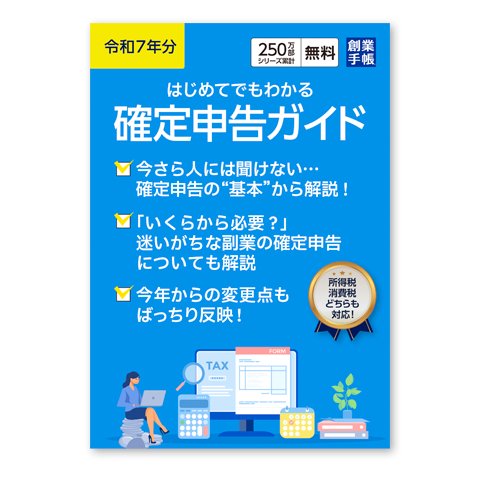AppSheetとは?ノーコードでアプリ開発が可能!使い方や料金・活用例を紹介!
ノーコード開発ツールのAppsheetにより、開発の内製化が実現できる
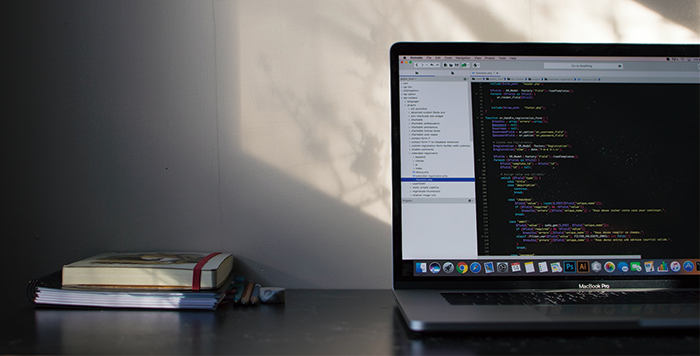
ビジネスのDX化が進んでいくなかで、エンジニアの人材不足がより顕著な問題として現れつつあります。
ジェネレーティブAIの登場により、ある程度のコードはAIが作成してくれるようになりましたが、まだ人の手が欠かせず、根本的な解決には至っていません。
このような状況下において注目されているのが、ノーコード開発ツールです。
本記事では、ノーコード開発ツールのなかでも「AppSheet」というツールについて解説します。
使い方をはじめ、料金や活用例も紹介しますので、ぜひ参考にしてみてください。
※この記事を書いている「創業手帳」ではさらに充実した情報を分厚い「創業手帳・印刷版」でも解説しています。無料でもらえるので取り寄せしてみてください
この記事の目次
Appsheetとは?
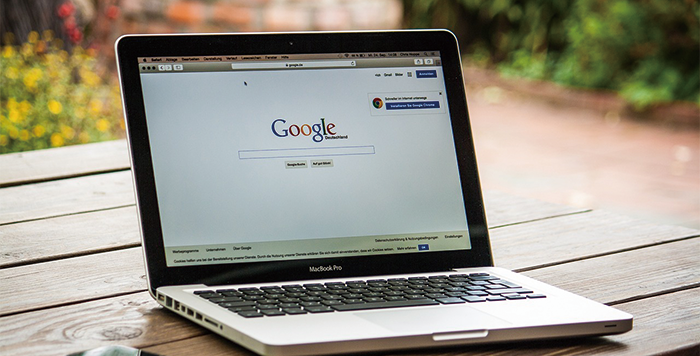
AppSheetとは、Google Cloudサービスの1つで、ノーコード開発プラットフォームを提供するアプリケーションです。
ノーコード開発とは、コードの記述なしで、アプリやWebサービスの開発ができるサービスです。
従来の方法では、開発を行う際には外部のベンダーなどに依頼して、会議などを重ねながら進めていく必要がありました。
しかし、ノーコード開発ツールを用いれば、非エンジニア人材でもアプリの開発ができるため、開発の内製化が実現できると注目されています。
そんなノーコード開発ツールであるAppsheetは、Googleが0から開発したものではなく、2020年1月にGoogleによって買収されたという背景があります。
現在のAppsheetでは、Googleが提供するスプレッドシートやGmailなどのツールと連携して、アプリケーション開発が可能です。
Appsheetでできることについて、さらに詳しくみていきましょう。
Appsheetでできる4つのこと!特徴を解説
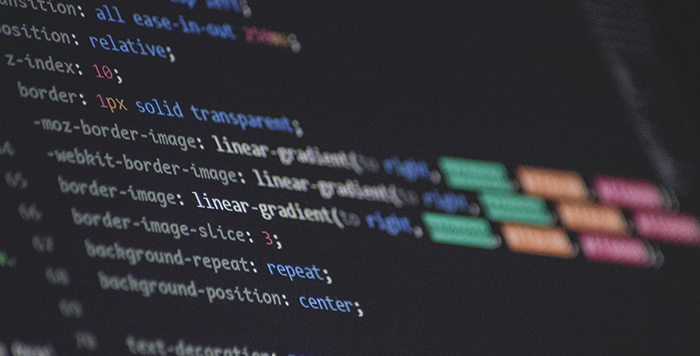
Appsheetでは、大きく下記4つのことが実現可能です。
<Appsheetでできること>
- アプリをノーコードで開発可能
- Google Workspaceと連携してアプリを開発
- Automation機能による作業の効率化
- 豊富なテンプレートからオリジナルアプリが開発可能
それぞれの項目を詳しく解説します。
アプリをノーコードで開発可能(活用例)
Appsheetでは、ノーコードで下記のようなアプリ開発が可能です。
<Appsheetで作れるアプリ(活用例)>
- Simple Inventory(在庫管理)
- Project Tracker (プロジェクト管理)
- Shift Management(シフト管理)
- Workstation Booking(会議室予約)
- Order Deliveries(配達管理)
- Task Manager (タスク管理)
- Incident Report(問題報告)
- To Do List (Todoリスト)
- Contact Manager(連絡先管理) など
参考:Apptemplates
さまざまなデータベースに対応しているため、アプリ開発時のデータをエクセルやスプレッドシート・SQL・AWSから取り込むことが可能です。
そのため、データベースを構築する必要がなく、すぐに開発をはじめられます。
また、アプリの改良がすぐにできるため、その都度最適化していくアジャイル開発にも対応可能です。
Google Workspaceと連携してアプリを開発
Appsheetでは、Google Workspaceのアプリと連携してアプリ開発が可能です。
スプレッドシートやGoogleカレンダーをはじめ、GoogleドライブやGmailとの連携もできます。
そのため、Googleのツールで個別にまとめていたデータを Appsheetを活用して、1つにまとめるといったことも可能です。
また、Googleだけでなく、Microsoft関連のサービスやSalesforce・AWSなどとも連携できます。
さまざまなツールと連携することで、さらなる業務効率化が実現できるでしょう。
Automation機能による作業の効率化
Appsheetには、「Automation」というRPA(Robotic Process Automation)機能があります。
この機能を用いると、簡単に単純作業を自動化できるため、データの収集や報告書の作成・送信といった毎日の提携業務から解放されます。
日々行っている定型的な業務がある場合には、「Automation」はとても便利な機能でしょう。
豊富なテンプレートからオリジナルアプリが開発可能
Appsheetには、アプリの作成方法が3種類あります。
- Start with exsting data(データベースを用意して開発)
- Blank app(1からアプリを開発)
- Start with a template (豊富なテンプレートから開発)
上記のうち、「Start with a template」を選択すると、テンプレートからすぐにアプリを開発できます。
初期設定や難しい設定はあらかじめ、行われているため、やりたいことが似ているテンプレートがあれば、そこから始めると便利です。
改良もできるため、自分用にカスタマイズすることで、オリジナルのアプリとなっていくでしょう。
Appsheetの料金

Appsheetは、無料プランでもアプリの開発が可能で、開発したアプリを外部に公開しない場合にはすべての機能を無料で利用できます。
月に最大10人までは開発したアプリの共有が可能なため、小規模に社内で利用するという場合には無料プランでも十分でしょう。
しかし、開発したアプリを公開したい、外部向けのツールとして開発したいという場合には、有料プランに登録する必要があります。
Appsheetには下記4つの有料プランが用意されています。
| プラン | 月額料金 (1ユーザー) |
特徴 できること |
|---|---|---|
| Starter | $5 | 基本的なアプリ開発・自動化 スプレッドシートなどとの連携 |
| Core | $10 | 高度なアプリ開発 開発アプリのセキュリティ制御 カスタマーサポート |
| Enterprise Standard | 要問い合わせ | 開発アプリのチーム管理 外部ツールとのAPI連携 機械学習モデル利用 優先的なサポート |
| Enterprise Plus | 要問い合わせ | エンタープライズデータサービスとの接続 開発アプリのガバナンス強化 |
(上位のプランは、下位のプランでできることを内包)
企業規模や利用したい機能によって、プランを選択しましょう。
Appsheet coreがGoogle Workspaceに追加!
以前までAppsheetは、個別のアドオンサービスとして、利用するには別途追加料金を支払う必要がありました。
しかし、2023年7月17日にGoogle Workspaceの公式ブログで、AppsheetのcoreプランがGoogle Workspaceのプランに組み込まれることが発表されました。
Google Workspaceとは、Google が提供するビジネス向けクラウドツールで、スプレッドシートやドキュメント・カレンダー・チャット・Meetなどさまざまなツールが一体となっているものです。
<Google Workspaceの料金表>
| プラン | Business Starter | Business Standard | Business Plus | Enterprise |
|---|---|---|---|---|
| 月額料金 (1ユーザー) |
680円 | 1,360円 | 2,040円 | 要問い合わせ |
| Meet 同時接続数 |
100人まで | 150人まで | 500人まで | 1000人まで |
| ドライブ ストレージ |
30GB | 2TB | 5TB | 5TB 追加可能 |
| AppSheet アプリ開発 |
可能 | 可能 | 可能 | 可能 |
すべてのプランにおいて、 Appsheetが組み込まれたため、プランを契約しているユーザーは追加料金なしで、 Appsheetのcoreプランが利用できます。
Appsheetの使い方
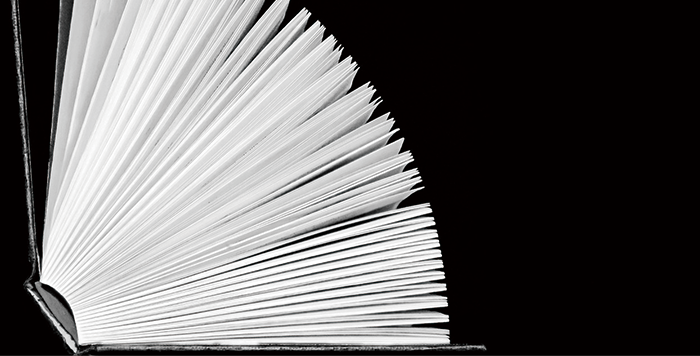
実際に、スプレッドシートをデータベースとして利用し、Appsheetでアプリを開発する手順を解説します。
<Appsheetの使い方>
- スプレッドシートにてデータベースの作成
- Appsheetにログイン
- Appsheet上でアプリ開発環境を構築
- アプリの設定を行う
Appsheetを使う際には、上記の手順で1つ1つ進めていきましょう。
スプレッドシートにてデータベースの作成
前述のように、Appsheetではエクセルやスプレッドシートなど、さまざまなファイルをデータベースとしてアプリ開発が可能です。
今回の事例では、スプレッドシートを利用してアプリ開発を行うため、新しいシートを作成していきましょう。
シート名・タブ名の設定後、管理したい項目を1行目に入力します。
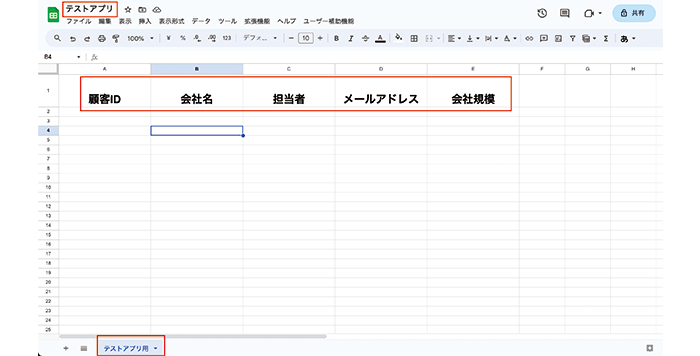
Appsheetログイン
シートが作成できたら、Googleアカウントを使用してAppsheetにログインしましょう。
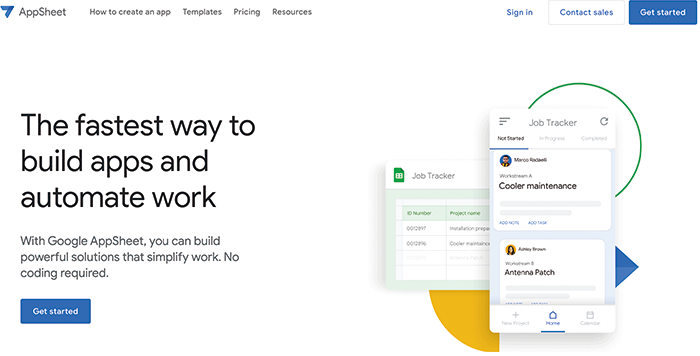
アプリの使用目的やプログラミング経験などに回答できたら、すぐに利用が開始できます。
Appsheet上でアプリ開発環境を構築
Appsheetにログインできたら、「Create」→「App」→「Start with exsting data」を選択しましょう。
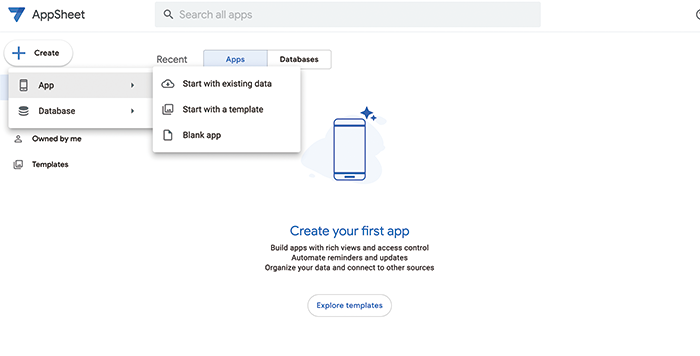
次に、アプリ名を設定し、カテゴリーを選択します。
カテゴリーは、その後のアプリに影響するものではないため、近しいものを選択し、「Choose your data 」をクリックしましょう。
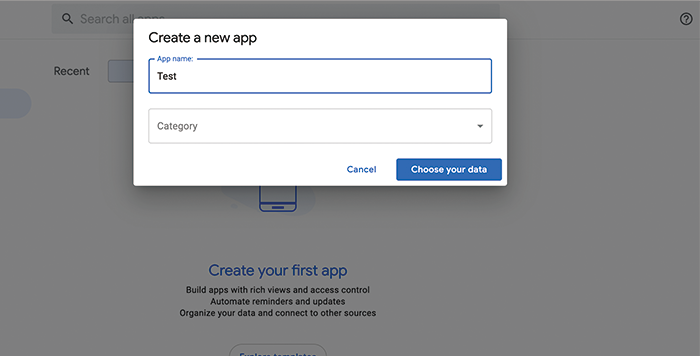
その後、データ選択画面にて、「Google Sheets」→「作成したシート」を選択します。
すると、アプリのプロトタイプが作成されます。
初期設定は、Appsheet側で行ってもらえるため、すぐにアプリを使うことも可能です。
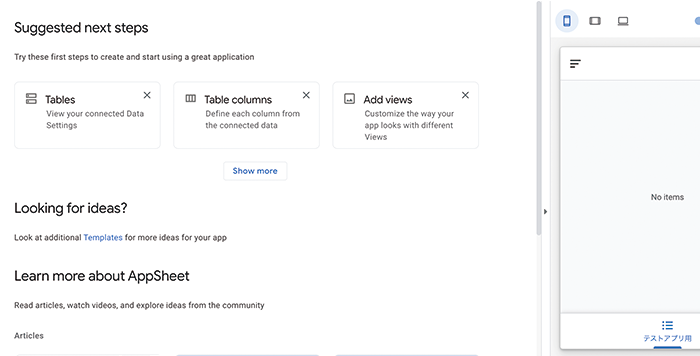
管理画面はデフォルトで英語になっていますが、日本語にも翻訳できるため、使いやすい方を選択しましょう。
アプリの設定を行う
Appsheetでは、画面左側のメニューから下記の項目が設定できます。
- Data
データベース用のファイルで設定した項目の編集が可能 - Views
アプリのUX(見た目や動き)を設定可能 - Behavior(Actions)
アプリ内の動作を設定可能(メールを送るなど) - Automation
ワークフローを設定して作業の自動化が可能 - Intelligence
アイデアの提案などAIを用いた機能(Enterpriseプラン以上) - Security
ログインアカウントの管理・認証が可能 - Manage
アプリの公開(deploy)や履歴の確認が可能 - Information(Setting内)
アプリの概要やプライバシーポリシーなどが設定可能
そのほかにもさまざまな設定項目があり、自分仕様にカスタマイズしていくことが可能です。
Appsheetを利用する際の注意点
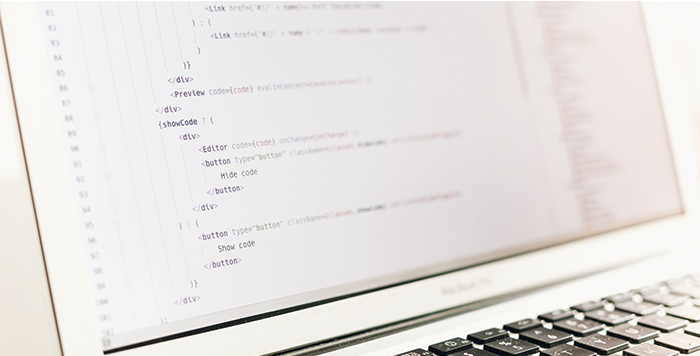
Appsheetはノーコードアプリ開発が可能なツールですが、利用する際には下記の点に注意が必要です。
- 日本語に未対応
- 使い方の学習が必要で、iPaaSよりも難しい
- 見た目など自由度が低い面がある
1つずつ解説しますので、デメリットを加味して利用可否を判断しましょう。
日本語に未対応
Appsheetは現在英語表記となっており、日本語に対応していません。
Googleアカウントでログインしている場合には、ページ上のGoogle翻訳が使用できますので、そちらを利用してみてください。
それでもわからない場合には、DeepL翻訳や日本語で解説している記事を活用しましょう。
使い方の学習が必要でiPaaSよりも難しい
Appsheetは、アプリをノーコードで開発できるという点では、非常に優秀ですが、使いこなすには学習が必要です。
もちろん、プログラミングを学びアプリを開発するよりは、はるかに難易度が低くなっています。
しかし、API連携など難しい作業もあるため、想像通りのアプリを作るためには、ある程度の学習時間が必要になることを知っておきましょう。
複数のアプリやシステムを連携するという使い方をする場合には、AppsheetではなくiPaasを利用した方が容易です。
見た目など自由度が低い面がある
Appsheetの強みとして、マウスで選択するだけでさまざまな設定が可能という点があります。
しかし裏を返せば、あらかじめ用意されたものしか利用できないということでもあります。
たとえば、UX(Views)では、自分が想定している画面を完璧に再現することは難しいでしょう。
まとめ
Appsheetは、Google関連のサービスと連携して、簡単にノーコードでアプリ開発ができるツールです。
無料でノーコードアプリ開発ができる点は、DX化の流れの中で、開発の内製化に大きな影響を与える可能性があるでしょう。
本記事を参考に、Appsheetについての理解を深め、実際に使用する際にお役立てください。
(編集:創業手帳編集部)